01 엑셀 함수 정리, 엑셀의 셀(Cell), 열(Column), 행(Row)

셀(Cell), 열(Column), 행(Row)의 정의
엑셀의 워크시트는 여러 개의 셀(Cell)로 이루어져 있습니다.
셀(Cell)은 열과 행이 만나는 하나의 박스입니다.
열(Column)은 이러한 셀들의 세로줄이고 문자(A, B, C….)로 이루어져 있습니다.
행(Row)은 이러한 셀들의 가로줄이고 숫자(1,2,3…..)로 이루어져 있습니다.
종종 업무를 하다 보면, 세로줄인 열과 가로줄인 행을 헷갈리는 경우가 있습니다.
헷갈리지 않도록 미리 숙지하시기를 바라겠습니다.
(아래 예시 참고)

셀(Cell)에 텍스트 입력하기
셀을 더블 클릭 후 셀에 직접 입력하고자 하는 텍스트를 입력 후 엔터(Enter)나 텝(Tab) 키를 눌러주시면 됩니다. 혹은 셀을 더블 클릭 후 수식 입력 줄’에 입력하고자 하는 텍스트를 입력 후 엔터(Enter)나 텝(Tab) 키를 눌러주시면 됩니다.
(아래 예시 참고)

셀(Cell)의 위치 읽기
위에서 배운 열과 행의 조합을 통해 셀의 위치를 알 수 있습니다.
셀의 위치를 읽을 때는 항상 열의 문자를 먼저 읽으시고, 행의 숫자를 읽어주시면 됩니다.
예를 들면, 셀의 위치가 C열의 5행에 있다면, 이 셀의 위치는 ‘C5’가 됩니다. (아래 이미지의 파란색 셀)
셀의 위치가 E열의 8행에 있다면, 이 셀의 위치는 ‘E8’이 됩니다. (아래 이미지의 빨간색 셀)
(아래 예시 참고)

셀의 위치는 이렇게 열과 행을 순차대로 직접 읽어서 확인을 할 수도 있고, ‘이름 상자’를 통해 확인할 수 있습니다. 화면을 보는 기준 수식 입력 줄 좌측에 ‘이름 상자’가 있습니다.
셀을 움직일 때마다 ‘이름 상자’에 해당 셀의 위치가 나타납니다.
(아래 예시 참고)
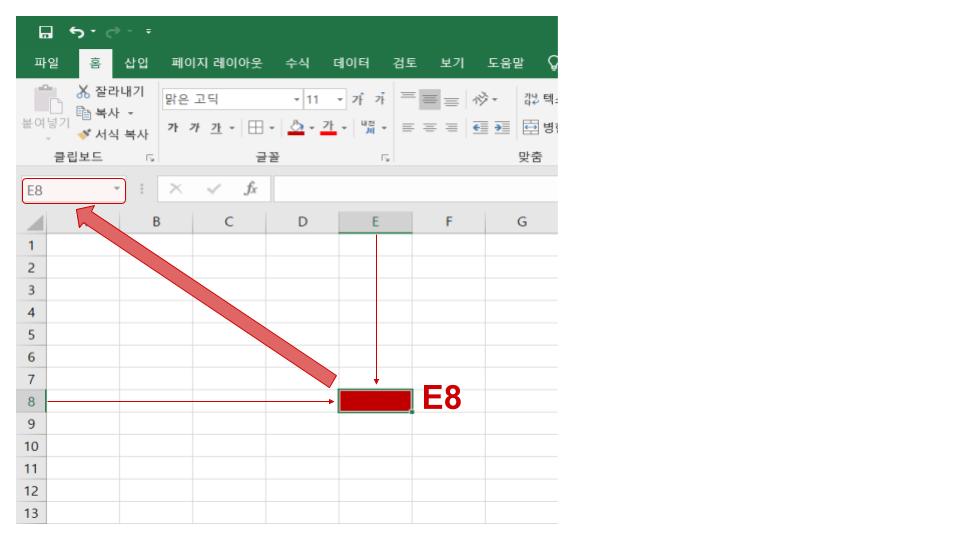
셀의 위치를 읽는 것은 엑셀의 기본입니다. 셀의 위치를 읽는 것은 나중에 수식을 입력 및 계산하거나 하나의 셀이 아닌 다중 범위의 셀들이 필요한 작업 시 반드시 필요한 부분이기 때문에 꼭 숙지하시길 바라겠습니다. 한 번 숙지하시면 나중에는 인지를 못 할 정도의 빠른 속도로 읽으실 수 있습니다.
셀(Cell)의 총 개수
그렇다면, 하나의 워크시트에는 이러한 셀들이 총 몇 개일까요?
하나의 워크시트의 열의 최대 개수는 XFD로 끝나는 16,384개입니다.
(아래 예시 참고)

하나의 워크시트의 행의 최대 개수는 1,048,576개입니다.
(아래 예시 참고)

그래서 하나의 워크시트의 셀의 총개수는 16,384(열의 최대 개수) x 1,048,576(행의 최대 개수)인 17,179,869,184개입니다. 열의 최대 개수, 행의 최대 개수, 하니의 워크 시트의 셀의 총개수를 모두 암기하실 필요는 없습니다. 다만, 나중에 업무를 하시다 보면 분명 하나의 워크시트에는 다 담기 힘들 정도로 많은 양의 데이터를 다루 실 수 있습니다. 그렇기 때문에 하나의 워크시트의 행과 열의 총개수를 미리 확인하셔서 작업할 워크시트 개수에 따라 데이터를 나누는 습관을 들여 같은 일을 두 번 하는 불상사를 막으시길 바라겠습니다!
부디 이 글이 처음 회사 생활을 하시는 분들 혹은 엑셀 초보자분들에게 도움이 되길 바랍니다.
(작성된 글 중 잘못된 내용이 있거나, 보충을 원하는 부분이 있다면 댓글로 남겨주시면 참고하도록 하겠습니다!)
'엑셀 노하우 > 엑셀 함수 정리' 카테고리의 다른 글
| 00 엑셀 함수 정리, 엑셀 화면의 구성 (0) | 2021.01.18 |
|---|
